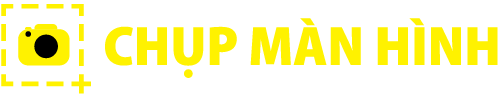Chụp màn hình máy tính là một tính năng cực kỳ hữu ích trong công việc và học tập. Nó giúp bạn có thể dễ dàng chia sẻ các thông tin, lưu lại những nội dung quan trọng hay đơn giản là ghi lại những khoảnh khắc thú vị trên màn hình. Nếu bạn vẫn chưa biết cách để chụp màn hình trên máy tính thì đừng lo lắng, bài viết này sẽ hướng dẫn bạn chi tiết các cách chụp màn hình máy tính đơn giản, nhanh chóng với 7 tổ hợp phím tắt phổ biến.
Chụp toàn màn hình máy tính từng bước
Sử dụng phím tắt Print Screen/PrtSc
Đây là cách chụp màn hình máy tính cực kỳ đơn giản và nhanh chóng mà bạn có thể thực hiện khi muốn chụp toàn bộ màn hình.
Bước 1: Nhấn phím tắt Print Screen (PrtSc). Lúc này, ảnh sẽ được lưu vào bộ nhớ tạm.
Bước 2: Dán ảnh đã chụp vào các ứng dụng như Paint, Word, Excel,… để chỉnh sửa và lưu lại.

Sử dụng tổ hợp phím tắt Windows + Print Screen/PrtScr
Nếu bạn muốn hình ảnh chụp màn hình được tự động sao lưu vào máy mà không cần phải dán vào phần mềm khác để sao lưu thì hãy sử dụng tổ hợp phím tắt Windows + Print Screen/PrtScr. Khi nhấn tổ hợp này, toàn bộ màn hình sẽ được chụp và tự động lưu vào thư mục Pictures/Screenshots trong máy tính của bạn.

Sử dụng công cụ Snipping Tool
Một cách chụp màn hình máy tính cực kỳ tiện ích khác mà bạn có thể áp dụng là sử dụng công cụ Snipping Tool được tích hợp sẵn trong hệ điều hành Windows. Để sử dụng công cụ này, bạn hãy thực hiện theo từng bước sau:
Bước 1: Tìm kiếm “Snipping Tool” trong thanh tìm kiếm Windows và mở công cụ lên.
Bước 2: Chọn chế độ “Fullscreen” và nhấn “New“.
Bước 3: Chỉnh sửa ảnh đã chụp nếu cần.
Bước 4: Chọn “Save as” > Chọn thư mục bạn muốn lưu > “Save”.
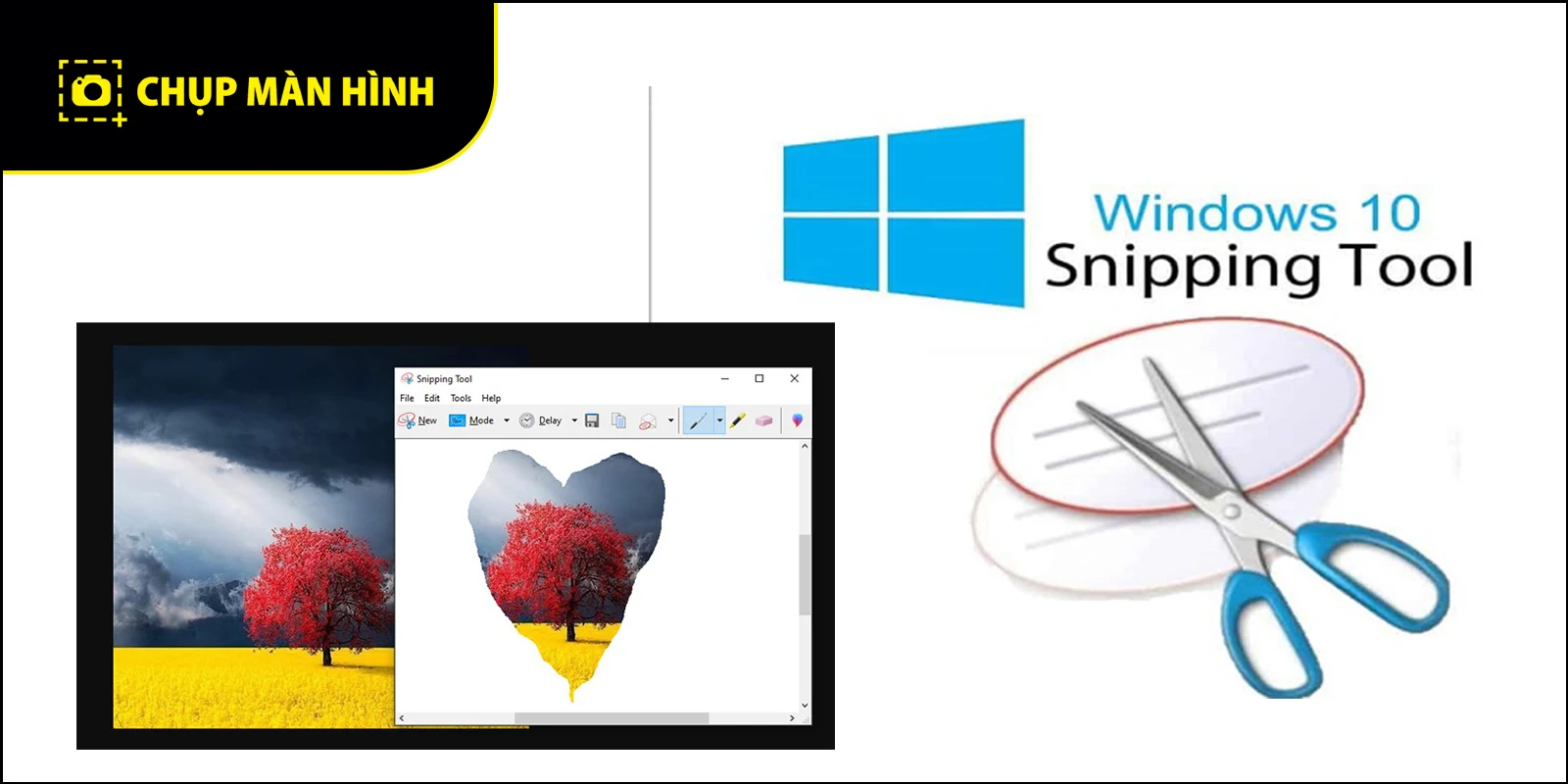
Cách chụp một phần màn hình máy tính
Sử dụng phím Windows + Shift + S
Có phải bạn đang lưu hình ảnh của các vùng bằng cách chụp toàn màn hình sau đó cắt nhỏ ảnh ra không? Không cần cầu kỳ như vậy nữa vì đối với các máy có Windows 10 trở lên, bạn có thể sử dụng tổ hợp phím “Windows + Shift + S” để chụp một vùng cụ thể trên màn hình. Cụ thể:
Bước 1: Nhấn tổ hợp phím tắt “Windows + Shift + S”.
Bước 2: Con trỏ chuột sẽ chuyển thành hình chữ thập, hãy kéo và thả chuột để chọn vùng mà bạn muốn chụp lại. Ảnh chụp màn hình sẽ tự động được lưu vào clipboard.
Bước 3: Mở Paint (hoặc ứng dụng khác mà bạn muốn lưu ảnh), sau đó nhấn tổ hợp phím “Ctrl + V” để dán hình ảnh.
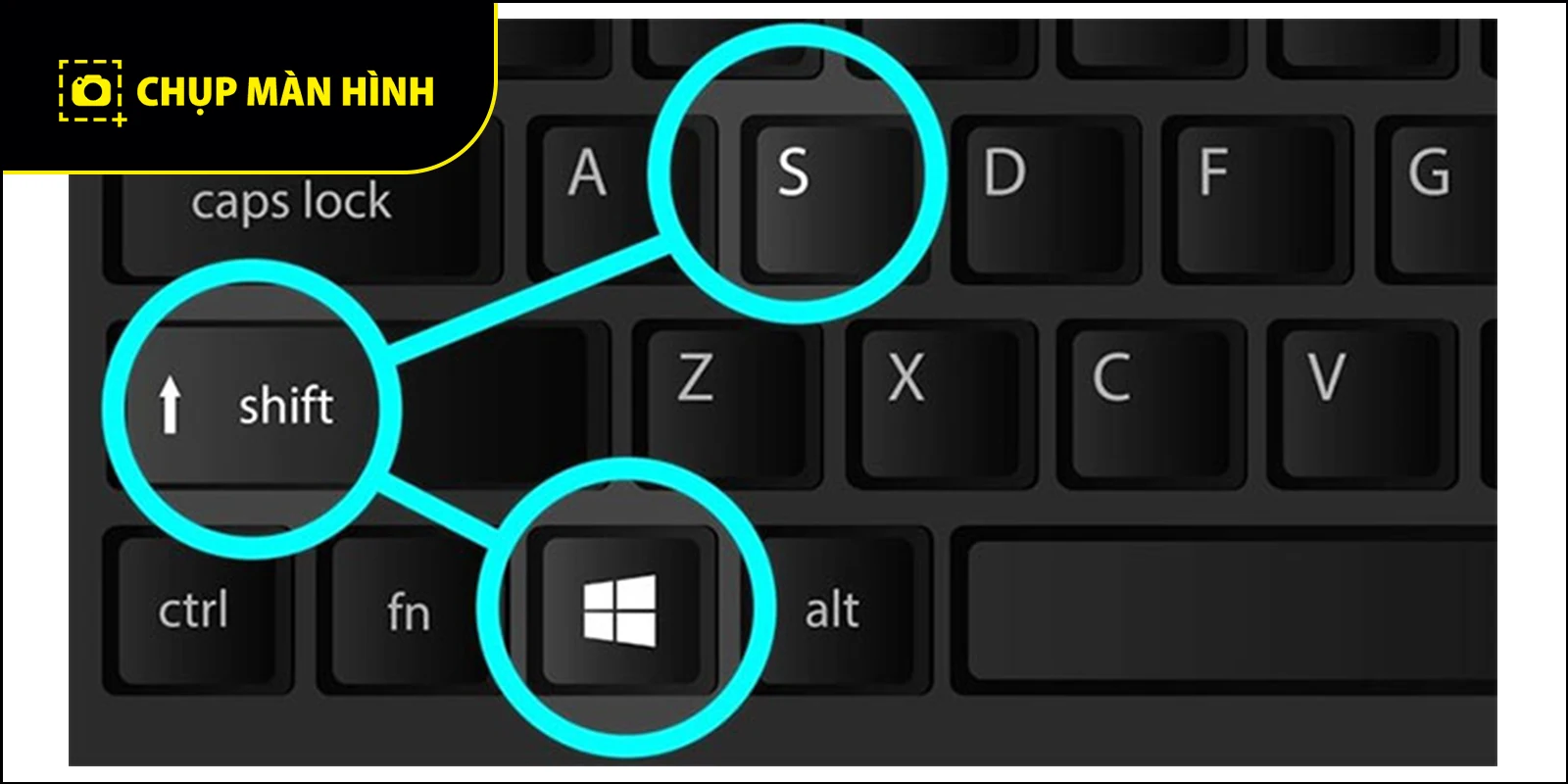
Sử dụng công cụ Snipping Tool
Bên cạnh tính năng chụp toàn màn hình, Snipping Tool cũng hỗ trợ chụp một phần màn hình. Cách chụp màn hình máy tính này cũng tương tự với hướng dẫn trên, cụ thể:
Bước 1: Mở công cụ Snipping Tool.
Bước 2: Chọn chế độ chụp màn hình “Rectangular” hoặc “Freeform” và bấm “New” để chọn vùng muốn chụp.
Bước 3: Chỉnh sửa hình ảnh (nếu cần). Sau đó chọn nút “Save as” > Chọn thư mục bạn muốn lưu > Bấm “Save”.
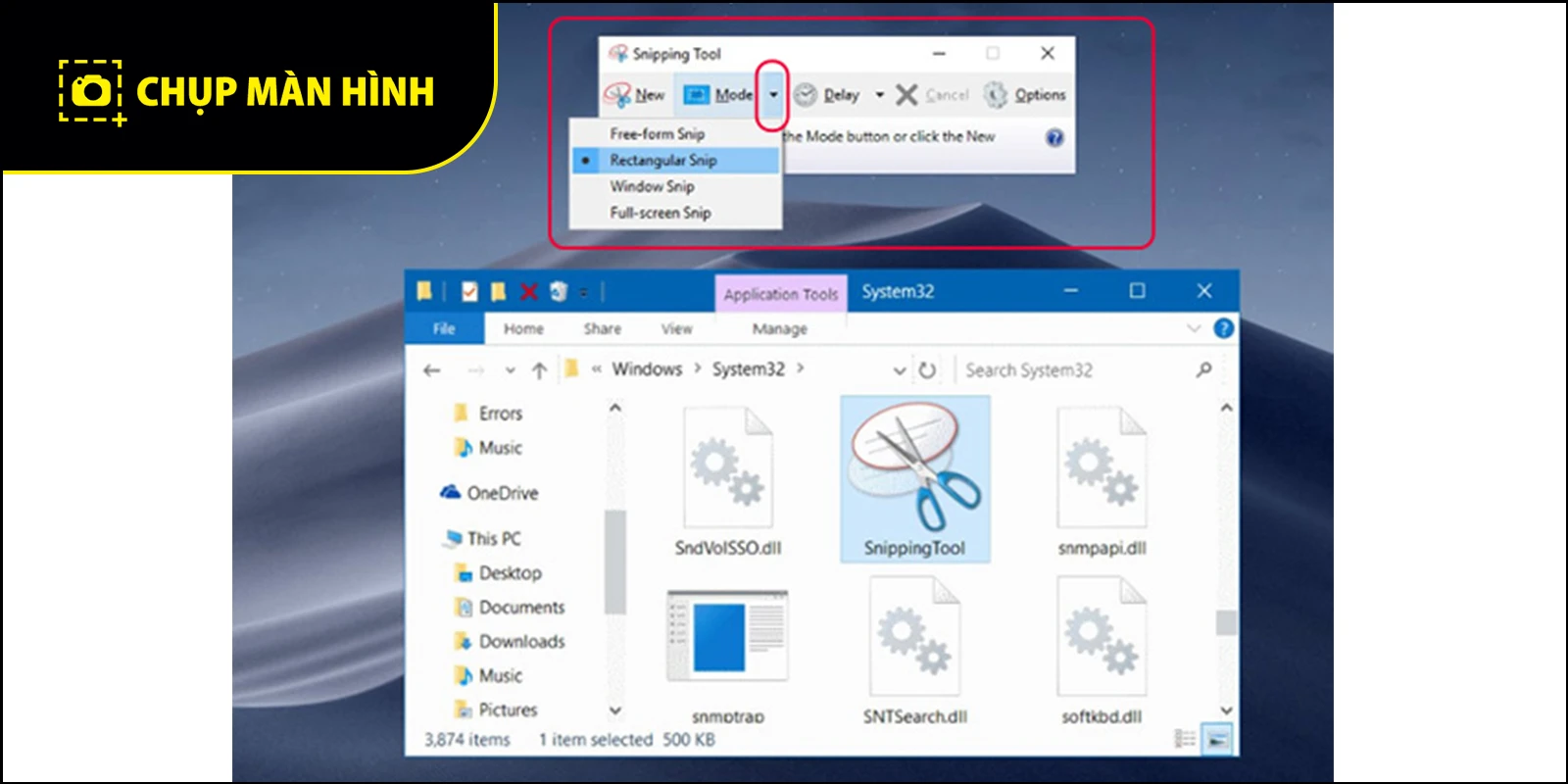
Cách chụp cửa sổ đang hoạt động
Sử dụng tổ hợp phím Alt + PrtSc
Để chụp một cửa sổ đang hoạt động, bạn chỉ cần nhấn tổ hợp phím “Alt + PrtScn”. Khi sử dụng tổ hợp này, chỉ cửa sổ hiện tại bạn đang làm việc sẽ được chụp, thay vì toàn bộ màn hình. Sau khi chụp, bạn cũng có thể dán ảnh vào phần mềm chỉnh sửa và lưu lại.
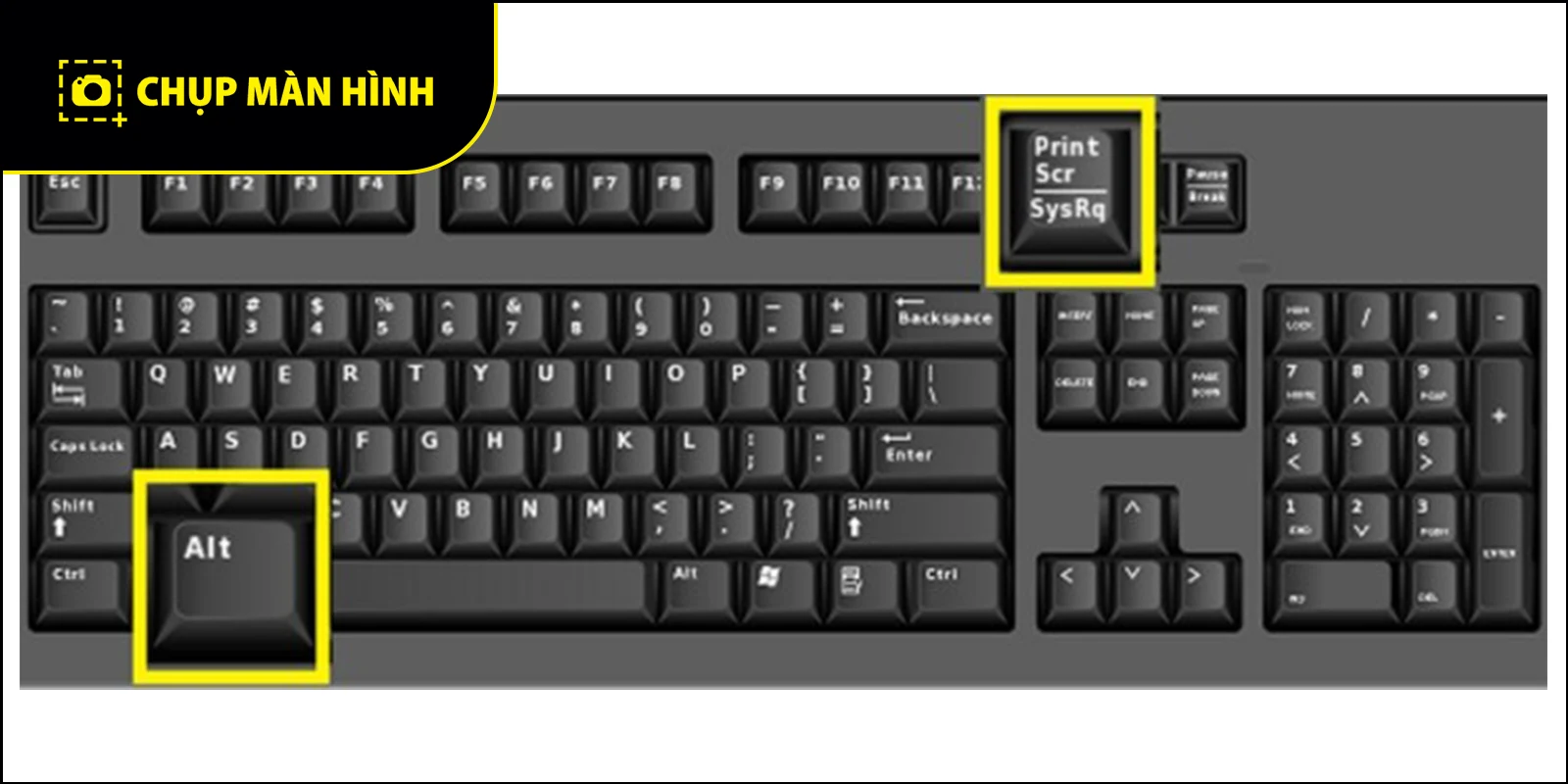
Sử dụng công cụ Snipping Tool
Snipping Tool cũng là một công cụ cực kỳ tiện lợi mà bạn có thể sử dụng khi chỉ muốn chụp một cửa sổ cụ thể với các bước:
Bước 1: Mở công cụ Snipping Tool.
Bước 2: Chọn chế độ “Window” và nhấn “New” để chọn cửa sổ mà bạn muốn chụp. Công cụ sẽ tự động chụp toàn bộ nội dung của cửa sổ đang được kích hoạt.
Bước 3: Chỉnh sửa hình ảnh (nếu cần). Sau đó, chọn “Save as” > Chọn thư mục bạn muốn lưu > “Save” để lưu hình ảnh.
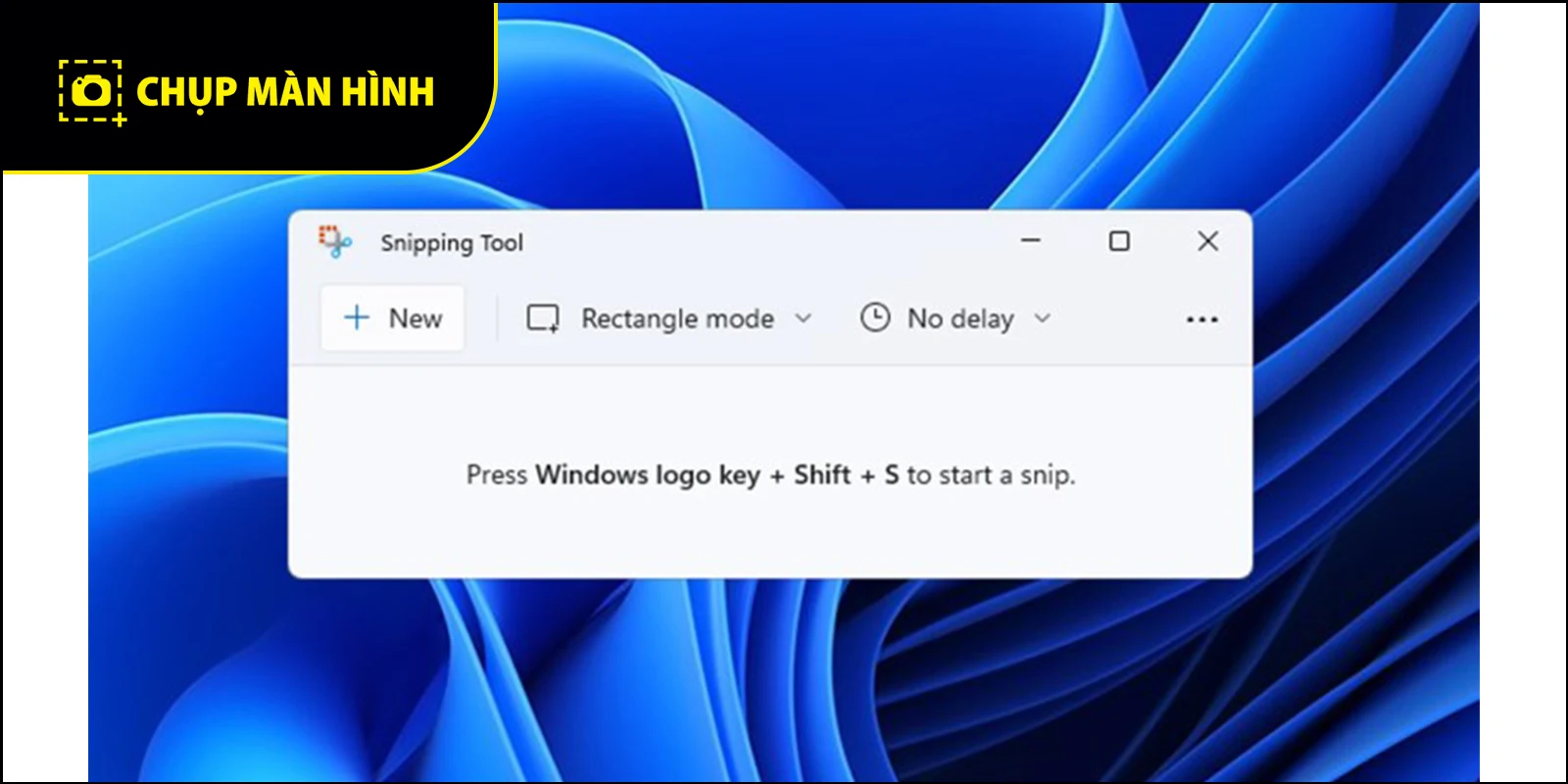
Hy vọng những chia sẻ trên đã giúp bạn biết được cách chụp màn hình máy tính hiệu quả. Hãy để lại bình luận, chia sẻ bài viết này nếu bạn cảm thấy hữu ích và đừng quên khám phá thêm nhiều nội dung hữu ích khác tại trang web của chúng tôi nhé!